Πώς να απενεργοποιήσετε/ενεργοποιήσετε το iCloud Keychain (λειτουργία αποθήκευσης κωδικού πρόσβασης) στο iPhone

Το iCloud Keychain είναι το ενσωματωμένο σύστημα διαχείρισης κωδικών πρόσβασης της Apple.

Το iCloud Keychain είναι μια εξαιρετικά χρήσιμη λειτουργία, που παρουσιάστηκε για πρώτη φορά από την Apple στο iOS 7 και στο OS X 10.9. Αναπτύχθηκε για να παρέχει ευέλικτο συγχρονισμό των πληροφοριών σύνδεσης, των πληροφοριών πιστωτικών καρτών και ορισμένων άλλων σημαντικών δεδομένων μεταξύ συσκευών στο οικοσύστημα λογισμικού της Apple.
Με άλλα λόγια, το iCloud Keychain είναι το ενσωματωμένο σύστημα διαχείρισης κωδικών πρόσβασης της Apple. Μέσω αυτής της λειτουργίας, οι χρήστες μπορούν να αποθηκεύουν με ασφάλεια μια σειρά προσωπικών δεδομένων στο MacBook, το iPhone ή το iPad τους. Αυτές οι πληροφορίες θα συγχρονιστούν σε όλες τις συσκευές που είναι συνδεδεμένες στον ίδιο λογαριασμό iCloud . Επιπλέον, χάρη σε αυτή τη δυνατότητα, μπορείτε επίσης να συμπληρώσετε εύκολα τα στοιχεία σύνδεσης γρήγορα όταν χρειάζεται.

Συνολικά, το iCloud Keychain λειτουργεί αρκετά αποτελεσματικά και μπορεί να καλύψει τις ανάγκες της πλειοψηφίας των χρηστών προϊόντων Apple. Ωστόσο, για όσους έχουν υψηλότερες απαιτήσεις που θέλουν να στραφούν στη χρήση ενός αποκλειστικού διαχειριστή κωδικών πρόσβασης τρίτου μέρους , είναι καλύτερο να απενεργοποιήσετε (απενεργοποιήσετε) πρώτα το Cloud Keychain.
Πώς να απενεργοποιήσετε το iCloud Keychain
Το iCloud Keychain είναι ο προεπιλεγμένος διαχειριστής κωδικών πρόσβασης σε iPhone και iPad και εμφανίζεται κάθε φορά που εγγράφεστε ή προσπαθείτε να συνδεθείτε σε έναν νέο ιστότοπο. Αυτή η δυνατότητα iCloud Keychain σας προτείνει να δημιουργήσετε έναν ισχυρό κωδικό πρόσβασης.
Επομένως, η απενεργοποίηση του iCloud Keychain σημαίνει επίσης την απενεργοποίηση όλων των αναδυόμενων παραθύρων και των προτροπών που σχετίζονται με τον κωδικό πρόσβασης στο iPhone και το iPad σας.
Μπορείτε να απενεργοποιήσετε τη λειτουργία iCloud Keychain από την εφαρμογή Ρυθμίσεις της συσκευής σας. Για να ξεκινήσετε, ανοίξτε την εφαρμογή « Ρυθμίσεις » στο iPhone ή το iPad σας πατώντας το γκρι εικονίδιο με το γκρι γρανάζι στην αρχική οθόνη.
Όταν ανοίξει η διεπαφή Ρυθμίσεις, πατήστε το προφίλ σας Apple ID στην επάνω αριστερή γωνία της οθόνης.
Στη συνέχεια, κάντε κλικ στην επιλογή « iCloud ».
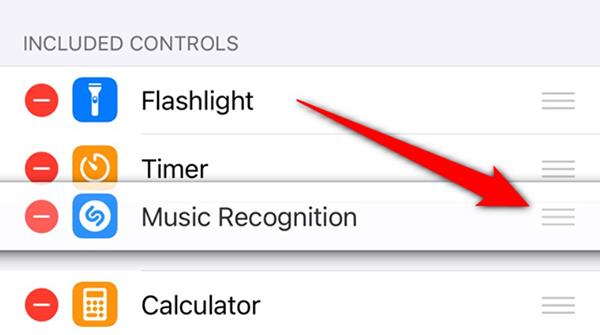
Κάντε κύλιση προς τα κάτω και πατήστε το κουμπί « Μπρελόκ » .
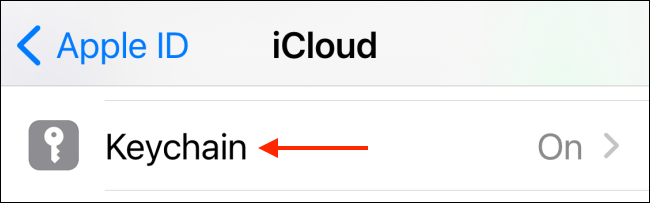
Για να απενεργοποιήσετε αυτήν τη λειτουργία, απλώς πατήστε το διακόπτη στα δεξιά της επιλογής « iCloud Keychain » για να γίνει γκρι.
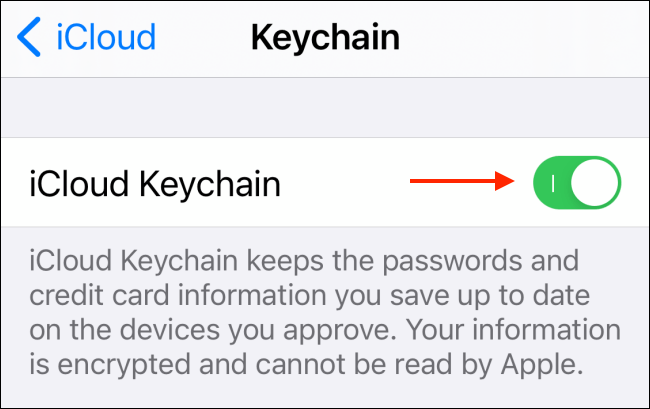
Μετά από μερικά δευτερόλεπτα, η δυνατότητα iCloud Keychain θα εξαφανιστεί αυτόματα.
Την επόμενη φορά που θα προσπαθήσετε να συνδεθείτε σε έναν νέο ιστότοπο, δεν θα βλέπετε πλέον το μήνυμα για αποθήκευση του κωδικού πρόσβασής σας στο Safari.
Φυσικά, μπορείτε επίσης να επαναλάβετε τα ίδια βήματα για να ενεργοποιήσετε ξανά τη δυνατότητα iCloud Keychain ανά πάσα στιγμή. Κατά τη διαδικασία επανενεργοποίησης, το σύστημα μπορεί να σας ζητήσει να συνδεθείτε στον λογαριασμό σας Apple ID και να επιβεβαιώσετε τον κωδικό πρόσβασης της συσκευής.
Το Sound Check είναι μια μικρή αλλά αρκετά χρήσιμη λειτουργία στα τηλέφωνα iPhone.
Η εφαρμογή Φωτογραφίες στο iPhone διαθέτει μια λειτουργία αναμνήσεων που δημιουργεί συλλογές φωτογραφιών και βίντεο με μουσική σαν ταινία.
Η Apple Music έχει μεγαλώσει εξαιρετικά από τότε που κυκλοφόρησε για πρώτη φορά το 2015. Μέχρι σήμερα, είναι η δεύτερη μεγαλύτερη πλατφόρμα ροής μουσικής επί πληρωμή στον κόσμο μετά το Spotify. Εκτός από τα μουσικά άλμπουμ, το Apple Music φιλοξενεί επίσης χιλιάδες μουσικά βίντεο, ραδιοφωνικούς σταθμούς 24/7 και πολλές άλλες υπηρεσίες.
Εάν θέλετε μουσική υπόκρουση στα βίντεό σας, ή πιο συγκεκριμένα, ηχογραφήστε το τραγούδι που παίζει ως μουσική υπόκρουση του βίντεο, υπάρχει μια εξαιρετικά εύκολη λύση.
Αν και το iPhone περιλαμβάνει μια ενσωματωμένη εφαρμογή Weather, μερικές φορές δεν παρέχει αρκετά λεπτομερή δεδομένα. Αν θέλετε να προσθέσετε κάτι, υπάρχουν πολλές επιλογές στο App Store.
Εκτός από την κοινή χρήση φωτογραφιών από άλμπουμ, οι χρήστες μπορούν να προσθέσουν φωτογραφίες σε κοινόχρηστα άλμπουμ στο iPhone. Μπορείτε να προσθέσετε αυτόματα φωτογραφίες σε κοινόχρηστα άλμπουμ χωρίς να χρειάζεται να εργαστείτε ξανά από το άλμπουμ.
Υπάρχουν δύο πιο γρήγοροι και απλοί τρόποι για να ρυθμίσετε μια αντίστροφη μέτρηση/χρονομετρητή στη συσκευή σας Apple.
Το App Store περιέχει χιλιάδες εξαιρετικές εφαρμογές που δεν έχετε δοκιμάσει ακόμα. Οι όροι κύριας αναζήτησης μπορεί να μην είναι χρήσιμοι αν θέλετε να ανακαλύψετε μοναδικές εφαρμογές και δεν είναι διασκεδαστικό να ξεκινήσετε την ατελείωτη κύλιση με τυχαίες λέξεις-κλειδιά.
Το Blur Video είναι μια εφαρμογή που θολώνει σκηνές ή οποιοδήποτε περιεχόμενο θέλετε στο τηλέφωνό σας, για να μας βοηθήσει να αποκτήσουμε την εικόνα που μας αρέσει.
Αυτό το άρθρο θα σας καθοδηγήσει πώς να εγκαταστήσετε το Google Chrome ως το προεπιλεγμένο πρόγραμμα περιήγησης στο iOS 14.









